
En este artículo te enseñaremos qué es y cómo abrir un archivo JNLP de manera rápida, efectiva y sencilla. Por supuesto, también hablaremos sobre todo lo relacionado con esta clase de extensión, en qué consiste y cómo utilizarla.
A la hora de manejar archivos de desarrollo de aplicaciones, ya sea directamente en el ordenador o en un navegador web, te vas a encontrar con numerosos formatos. Uno de los importantes de todos, al menos para los usuarios de Java, es el de la especificación JNLP.
Por esta razón, te invitamos a prestar la máxima atención este post, donde te daremos todos los detalles que debes saber, sobre todo si buscas utilizar la el sistema PROS@ para firmas electrónicas de la Seguridad Social.
Qué es un archivo JNLP y para qué sirve
Las siglas JNLP corresponden a Protocolo de inicio de red de Java o Java Network Launching Protocol. Es un formato que contiene información relevante a una conexión, tal como una dirección remota para descargar programas Java, presentados en formato .JAR.
Estos archivos son empleados tanto para iniciar como para administrar aplicaciones Java y son un método más seguro para, por ejemplo, realizar firmas electrónicas como las del sistema JNLP de la seguridad social.
Los archivos JNLP se guardan utilizando la extensión XML, lo que facilita su edición en el ordenador. De hecho, solamente se necesita un editor de texto para abrirlo, una aplicación disponible en cualquier sistema operativo.
Ahora bien, para poder hacer doble-clic sobre el formato y que se abra automáticamente, es necesario instalar Java Runtime Environment.
Qué contiene un archivo JNLP
Un archivo JNLP posee datos almacenados que usan la sintaxis XML. Es un formato exclusivo de Java Web Start, una aplicación que definiremos más adelante. Los archivos con extensión JNLP integran recursos de la aplicación y datos del paquete web, que están enfocados en la descripción de los mismos.
Prácticamente, se trata de toda la información contenida en las páginas web que se han creado con formato Java. Asimismo, incluye contextos, clase, medidas de ley y descripciones de distintos portales.
Cómo abrir un archivo JNLP en Chrome
Una de las soluciones más sencillas para abrir un archivo JNLP es utilizar directamente Google Chrome. Este es uno de los navegadores más completos, así que es compatible con muchos ficheros. Claro está, hay que cumplir con ciertos parámetros para que esta extensión de Java sea compatible.
Al instalar Java Web Start, abrir los ficheros en el navegador será tarea sencilla. Lo mismo ocurre con el complemento Java Oracle, un poco menos conocido, pero también muy efectivo.
Si quieres usar cualquiera de las dos herramientas en Chrome, sigue estos pasos:
- Descarga Java desde su página oficial, en caso de que no lo tengas instalado en el navegador. Es un requisito indispensable para poder abrir los archivos JNLP y otras aplicaciones relacionadas.
- Descarga el archivo JNLP que quieras abrir utilizando el botón ejecutar. Tras esto, aparecerá una notificación en la zona inferior de la ventana de Chrome.
- Haz click en guardar, una opción que está ubicada en la barra de búsqueda o ventana emergente de tu ordenador.
- Haz click en el formato JNLP y da el permiso para "Abrir siempre archivos de este tipo". Una vez que establezcas tus preferencias, Chrome podrá abrir estos ficheros tan solo con pulsar el botón de ejecutar.
Con este proceso podrás abrir los archivos JNLP de la seguridad social desde tu navegador.

Cómo abrir un archivo .JNLP con Java
En vista de que este archivo es una extensión Java, lo más fácil que puedes hacer para abrirlo es utilizar la misma aplicación. Como ya mencionamos, al instalar el JRE, solo con hacer doble-clic será suficiente para ejecutar este archivo. No obstante, hay otros métodos que también te van a servir, todos derivados de Java.
Entre los más populares está Java Web Start, una aplicación nativa para trabajar con JNLP. Este programa es transparente y permite descargar de manera directa la aplicación en el ordenador. Ahora bien, existen distintos métodos para ejecutar una app o extensión a través de Java Web Start:
Desde un navegador
En este caso, solo hay que hacer doble-clic en un enlace JNLP, tal como mencionamos recientemente. Si el sistema pregunte el programa a utilizar para abrir el fichero, hay que dar una ruta específica. Se debe buscar en el interior de los archivos de instalación de Java, la ruta habitual es: /opt/jdk1.5.0_05/jre/javaws.
Acceso directo en el escritorio
El acceso directo se puede hacer en el escritorio o también en el menú de inicio del sistema operativo. Entonces, Java Web Start pregunta la ruta donde quieres crear dicho acceso. Como resultado, todas las ejecuciones posteriores que realices de la aplicación en cuestión no van a necesitar un navegador.
Visualizador de memoria caché
Es un método que sirve para las aplicaciones ya descargadas. Solo tienes que dirigirte al panel de control de Windows y hacer doble-clic en el ícono de Java. Busca la sección de memoria caché, específicamente en el visualizador.
Desde el símbolo del sistema
Una consola de comandos, CMD en Windows o Shell en Linux, permite abrir archivo JNLP de seguridad social. Hay que escribir javaws jnlp_url, siendo jnlp_url la dirección del archivo Java de la aplicación.
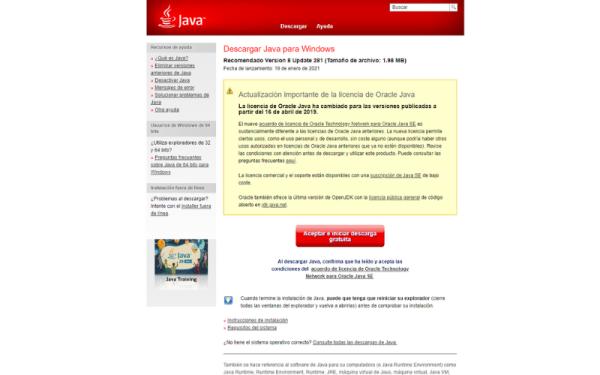
Cómo abrir archivos JNLP con editores de texto
El editor predeterminado que trae el sistema operativo Windows es más que suficiente. No obstante, si quieres herramientas un poco más completas, no dejes de probar las siguientes:
- Sublime: Es uno de los editores preferidos por muchos usuarios, cuenta con una versión gratuita y otra de pago. Es un editor liviano y de alto rendimiento que utiliza pocos recursos.
- Atom: Es un editor de código abierto bastante atractivo, ideal para los desarrolladores. Si trabajas con aplicaciones Java, es una alternativa ideal.
- Notepad++: es uno de los editores más avanzados y populares en el mercado. Es gratuito y optimiza la utilización de recursos al desarrollar aplicaciones.
Cómo abrir un archivo JNLP en el móvil
Seguramente te has preguntado cómo abrir archivos JNLP en Android, ya que de modo nativo no es posible, pues Java es un complemento incompatible con los sistemas operativos Android. Por consiguiente, ninguna página con archivos JAR o que posean contenido Java abrirá en tu teléfono.
A pesar de ello, existen ciertas estrategias que sirven para evitar las restricciones, en función de lo que desees hacer. Las dos más populares son usar un simulador de archivos y valerse del escritorio remoto.
Usar un simulador de archivos Java
Si te decides por esta estrategia, comienza rooteando tu móvil utilizando el método que sea de tu agrado. Posteriormente, descarga un simulador de archivos Java, tales como PhoneME, JBED, Netmite o JBlend. Sigue los pasos de instalación y ubica la ruta donde están ubicados los archivos JNLP.
Usar el escritorio remoto
Este método es un poco más convencional, ya que es una opción disponible nativamente en los teléfonos móviles. El escritorio remoto de Chrome te será de mucha utilidad en esta situación. Si quieres acceder a una página web con Java, conecta tu móvil con el escritorio de Google.
Cómo abrir un archivo JNLP en Mac
En realidad, el procedimiento es exactamente el mismo que ya explicamos para los sistemas operativos Windows. Te puedes valer ya sea del navegador Chrome y los complementos de Java o, sencillamente, instalar Java Web Start. Ejecuta el comando Abrir documento en la aplicación y ubica el archivo en tu ordenador.
Si deseas leer más artículos parecidos a Cómo abrir un archivo JNLP, te recomendamos que entres en nuestra categoría de Software.